今回は、Netflix料金の支払い方法とクレジットカードまたはデビットカードの変更方法を紹介します。
Netflix料金の支払い方法
Netflixの月額料金は、以下の方法で支払うことができます。
クレジットカード
デビットカード
プリペイドカード
Netflixプリペイド・ギフトカード
PayPal
iTunes
パートナー課金(J:Com、KDDI / au、SoftBank)引用元:Netflixの支払い方法は?
2018年5月以後に新規または再開されるお客様は、Google Play経由でのお支払いが利用できなくなりました。 すでにGoogle Play経由でお支払いのお客様は、アカウントがキャンセルされるまで引き続きご利用になれます。
引用元:料金に関するよくあるご質問: Google Play
クレジットカードまたはデビットカードの変更方法
※ここでは、Android版の「Netflix」アプリ(バージョン 7.23.0 build 12 34429)を使用し、「スタンダード」プランで契約したNetflixアカウントでログインします。
1.アプリを起動すると、「ホーム」画面が開くので、画面右下の「その他」をタップします。
※「どなたが観ますか?」画面が開いたら、視聴する人の「プロフィール」をタップします。

2.「その他」画面が開くので、「アカウント情報」をタップします。
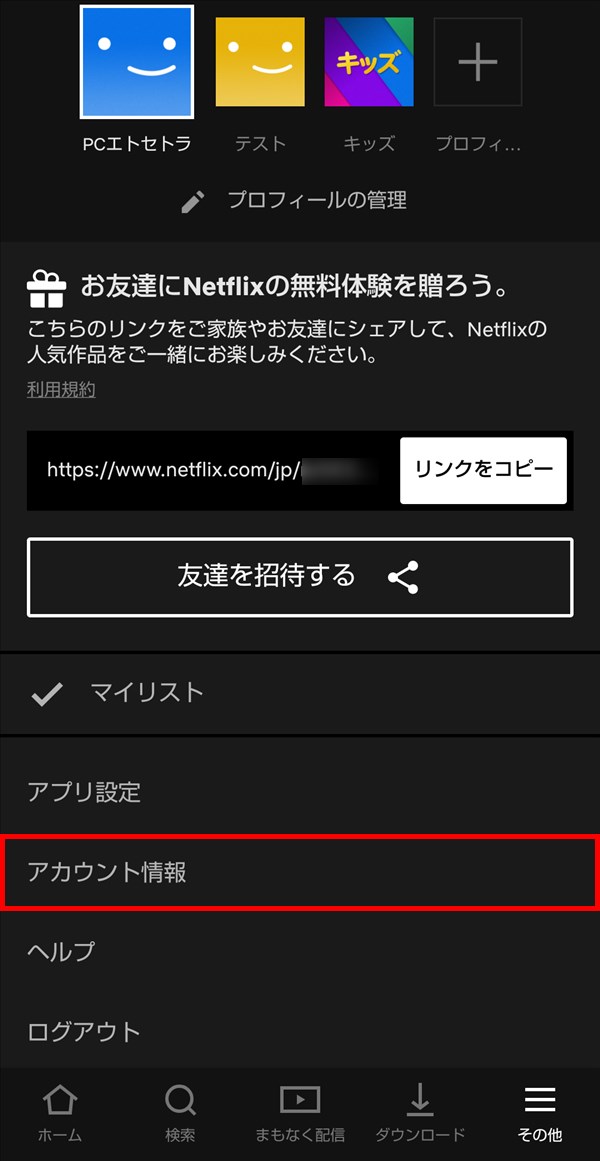
3.スマホのWebブラウザで「アカウント情報」ページが開くので、「お支払い情報の更新」をタップします。
※ここでは、Android版Chrome Betaブラウザ(バージョン:77.0.3865.56)を使用します。

4.「クレジットまたはデビットカードを更新する。」ページが開くので、画面を下方にスクロールして、「姓」「名」「カード番号 (半角数字)」「有効期限 (MM(月)/YY(年))」「セキュリティコード (CVV – 半角数字)」の各欄に必要な情報を入力し、「保存」をタップします。
※下記画像では、各欄が空欄になっていますが、ページが開くと、更新前の値が入力されています(「セキュリティコード」欄は空欄です)。
5.「アカウント情報」ページに戻り、「お支払い方法が更新されました。」と画面に表示され、「4.」で入力したクレジットカードまたはデビットカードの情報に更新されます。
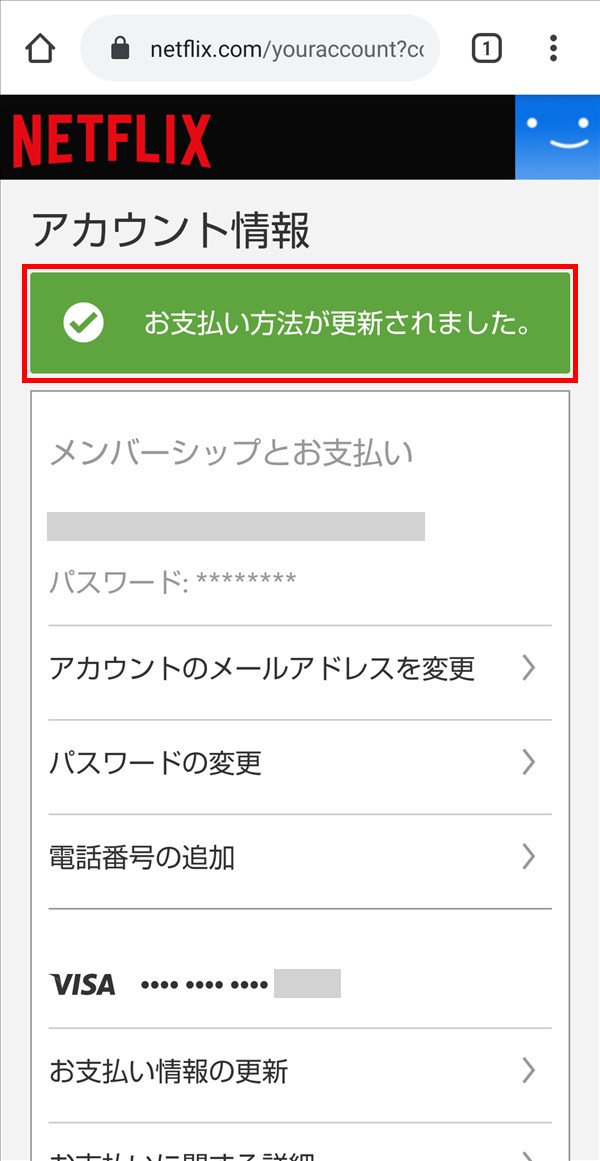
6.アカウントのメールアドレス宛に、「お支払い情報更新のご案内」の件名で、Netflixからメールが届きます。
